การสำรองข้อมูล macOS เป็นวิธีที่ดีในการดำเนินการเชิงรุกในกรณีที่คุณมีปัญหากับ Mac ด้วยการสำรองข้อมูลระบบปฏิบัติการ คุณสามารถกู้คืน OS ของ Mac หรือติดตั้งบนอุปกรณ์ต่างๆ ได้อย่างง่ายดาย การสละเวลาตอนนี้เพื่อสร้างตัวติดตั้งที่สามารถบู๊ตได้จะช่วยให้คุณไม่ต้องปวดหัวหากต้องใช้ในอนาคต

ในบทความนี้ เราจะกล่าวถึงวิธีการติดตั้ง macOS จาก USB โดยใช้หลายวิธี
ติดตั้ง macOS จาก USB ในโหมดการกู้คืน
หากคุณมีปัญหากับ Mac วิธีแก้ปัญหาหนึ่งคือติดตั้ง macOS ใหม่โดยใช้ USB ที่สามารถบู๊ตได้ การใช้วิธีนี้จะช่วยให้คุณไม่ต้องปวดหัวกับการพยายามวินิจฉัยปัญหา วิธีนี้ตรงไปตรงมา นี่คือวิธีที่คุณทำ:
- ปิดเครื่อง Mac ของคุณ
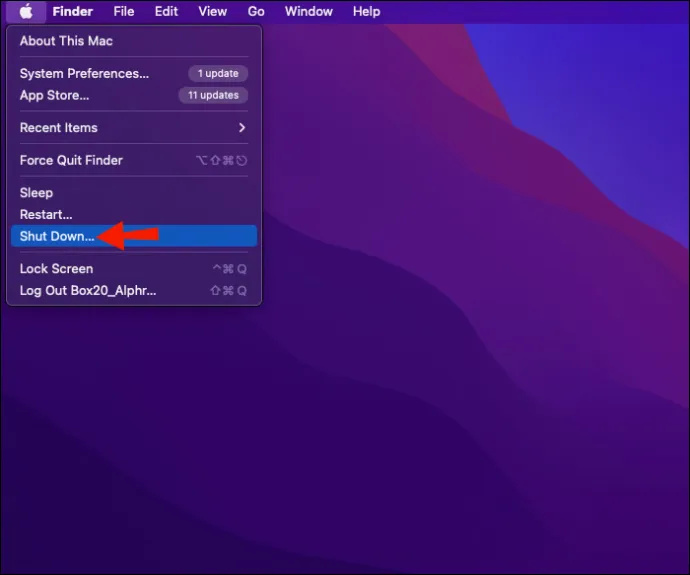
- เสียบ USB ที่สามารถบู๊ตได้

- เริ่ม Mac ของคุณและกดปุ่ม 'Option/Alt' ค้างไว้เพื่อวางไว้ในโหมดการกู้คืน
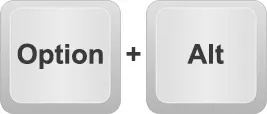
- เมื่อ Mac ของคุณแสดง Startup Manager ให้คลิกที่ไดรฟ์ USB ภายนอกที่คุณเสียบไว้
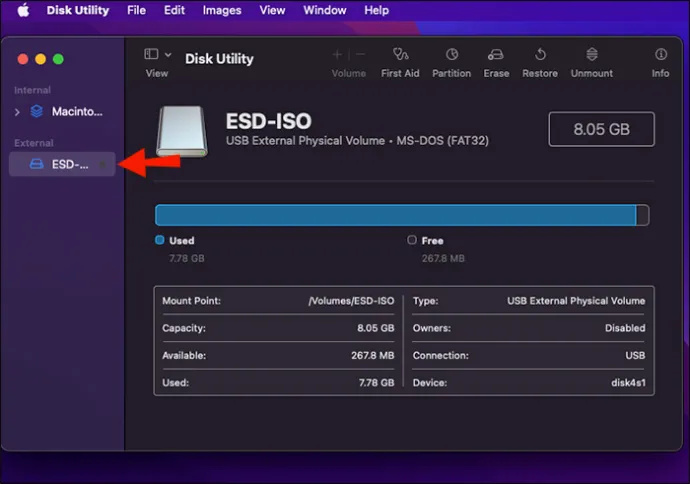
- เลือก “ติดตั้ง macOS” แล้วกด “ดำเนินการต่อ”
- ระบบปฏิบัติการจะติดตั้งจาก USB ที่สามารถบู๊ตได้
- เมื่อกระบวนการเสร็จสิ้น Mac ของคุณจะรีบูตโดยอัตโนมัติ
ติดตั้ง macOS จากยูทิลิตี้ดิสก์ USB
อีกวิธีในการติดตั้ง macOS จาก USB คือการใช้วิธี Disk Utility โปรดทราบว่าการใช้วิธีนี้จะลบทุกอย่างที่อยู่ในฮาร์ดไดรฟ์ของ Mac ในปัจจุบัน หากคุณมีปัญหาในการบูทเครื่อง Mac อย่างถูกต้อง วิธีนี้จะช่วยแก้ปัญหาได้ นี่คือสิ่งที่คุณต้องทำ:
- ปิด Mac ของคุณ
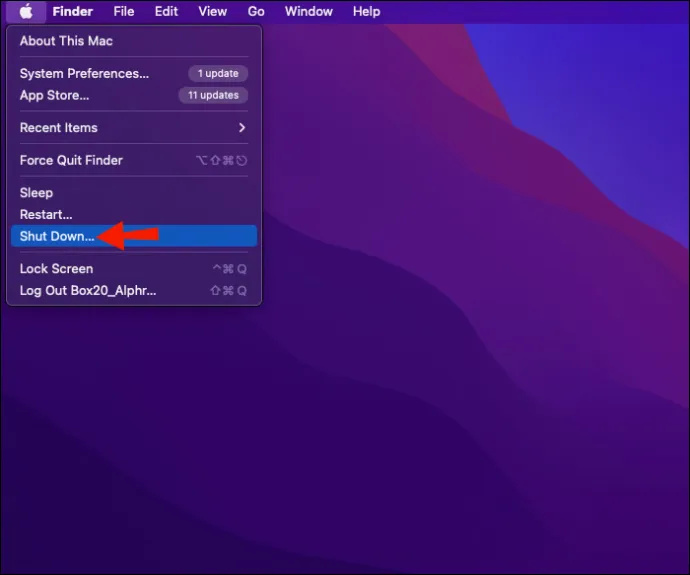
- ใส่ USB ที่สามารถบู๊ตได้

- กดปุ่ม “Option” ค้างไว้แล้วรีสตาร์ท Mac ของคุณ

- หลังจากรีสตาร์ทแล้ว ให้เลือก USB แล้วเลือก “Disk Utility”
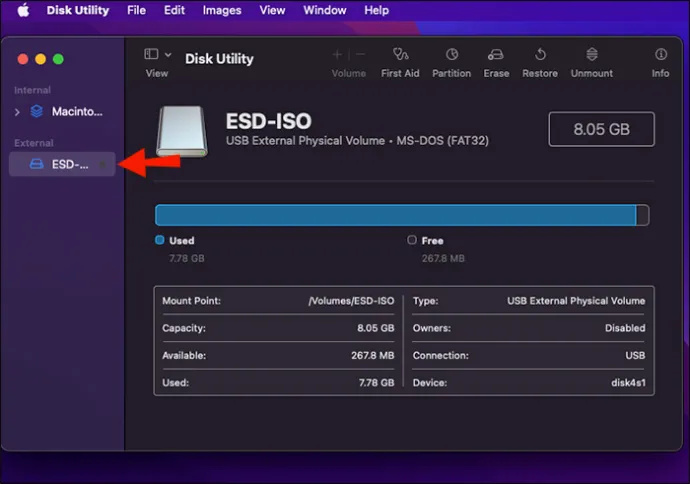
- แตะฮาร์ดไดรฟ์หลักของ Mac คลิก “ปฐมพยาบาล” แล้วคลิก “ลบ”
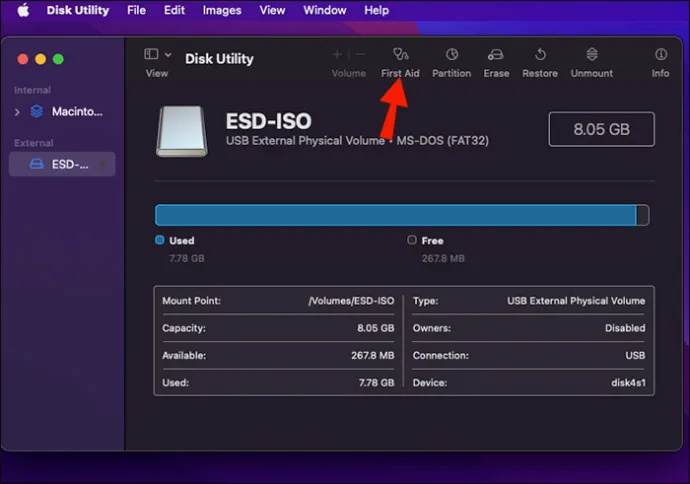
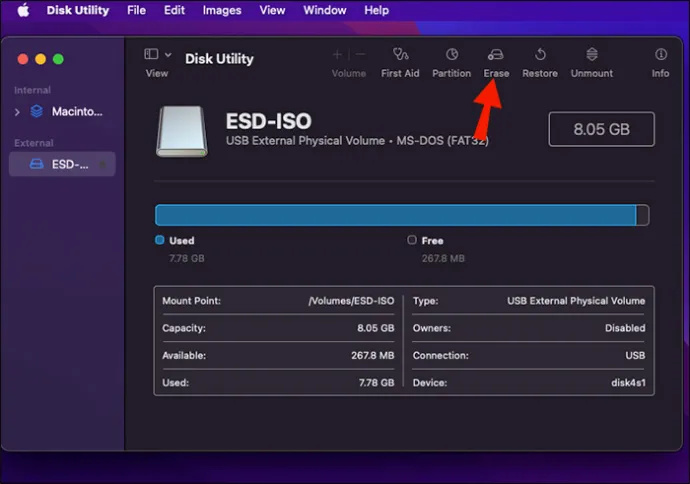
- จากหน้าต่างป๊อปอัป สำหรับ 'รูปแบบ' ให้เลือก 'OS X Extended (Journaled)' แล้วกด 'Erase' นี่จะเป็นการลบไดรฟ์หลักของคุณ
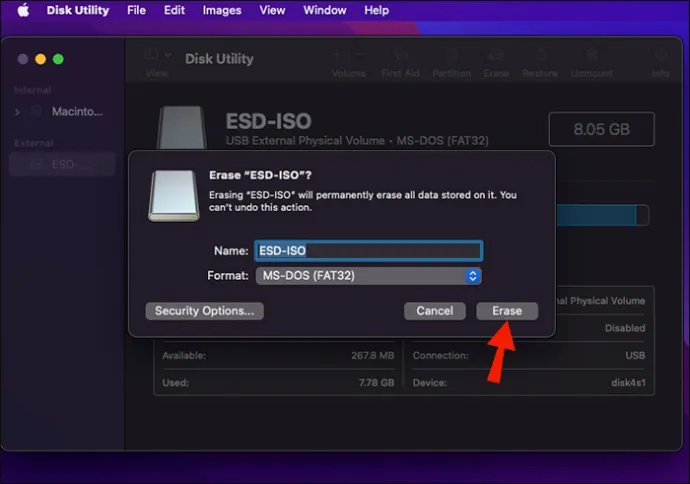
- เมื่อเสร็จแล้ว ให้ปิดหน้าต่างยูทิลิตี้ดิสก์แล้วเลือก “ติดตั้ง OS X”
- เลือกไดรฟ์หลักของคุณเพื่อติดตั้ง macOS จาก USB ของคุณ
- เมื่อกระบวนการสิ้นสุดลง Mac ของคุณจะรีบูตและระบบปฏิบัติการใหม่ของคุณจะทำงาน
ติดตั้ง macOS จาก USB โดยไม่ใช้อินเทอร์เน็ต
การติดตั้ง macOS ด้วย USB ที่สามารถบู๊ตได้ไม่จำเป็นต้องมีการเชื่อมต่ออินเทอร์เน็ต อย่างไรก็ตาม คุณจะต้องสร้างข้อมูลสำรองก่อน การมี USB ที่คุณสามารถบู๊ตและติดตั้ง macOS ใหม่ได้นั้นคุ้มค่ากับเวลาที่เสียไป หากคุณมีปัญหากับ Mac อุปกรณ์พกพาเครื่องนี้สามารถประหยัดเวลาได้มาก คุณจะต้องดาวน์โหลดแอปก่อนและมีไดรฟ์ USB ที่มีพื้นที่ว่างอย่างน้อย 8GB หากต้องการสร้าง ให้ทำตามคำแนะนำด้านล่าง:
- ดาวน์โหลด เครื่องทำดิสก์ ไปยัง Mac ของคุณ เลือกเวอร์ชันระบบปฏิบัติการที่คุณต้องการใช้
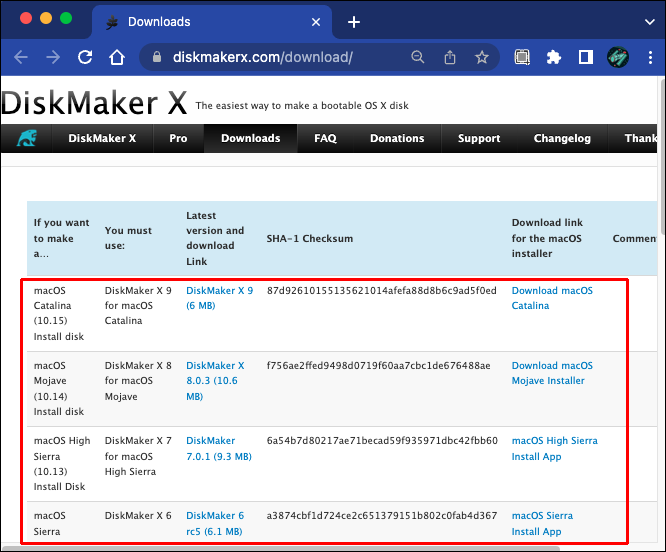
- ดาวน์โหลด แมคโอเอส ที่คุณต้องการสำหรับ USB ที่สามารถบู๊ตได้และบันทึกไว้ในโฟลเดอร์ Applications
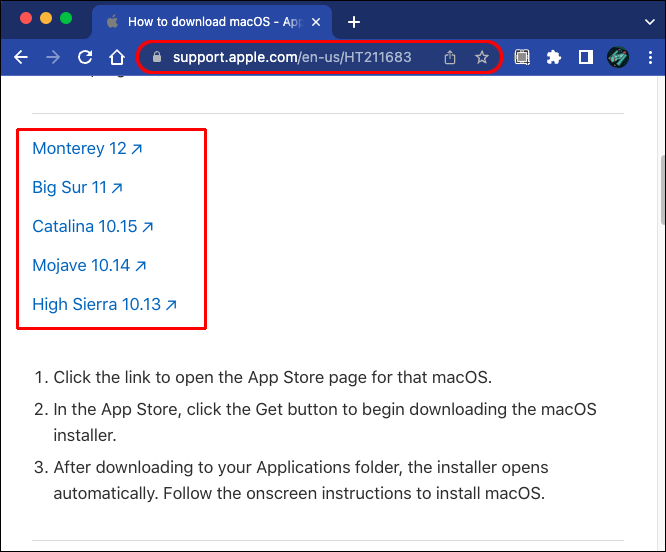
- เปิดตัวติดตั้ง Disk Maker และคัดลอกแอปไปยังโฟลเดอร์ Applications ของคุณ
- Disk Maker จะตรวจหาระบบปฏิบัติการที่ดาวน์โหลดมา คลิก “ใช้สำเนานี้”
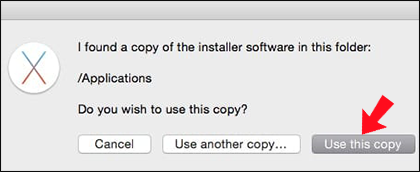
- เสียบไดรฟ์ USB ของคุณ จากหน้าต่างป๊อปอัป ให้เลือก “ธัมบ์ไดรฟ์ USB ขนาด 8 GB”
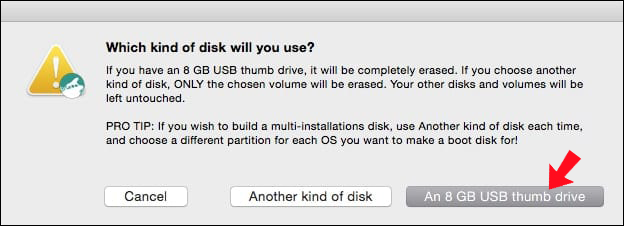
- คุณจะเห็นรายการไดรฟ์ทั้งหมดบน Mac ของคุณ เลือกตัวติดตั้งที่คุณต้องการใช้เป็นตัวติดตั้ง macOS USB
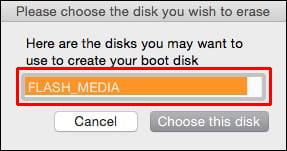
- แตะ “ลบและสร้างดิสก์ macOS USB”
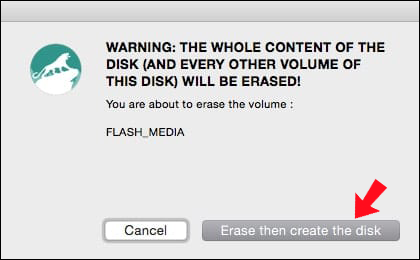
- กระบวนการสร้างอาจใช้เวลาสักครู่ เมื่อดำเนินการเสร็จสิ้น ให้ยกเลิกการต่อเชื่อม USB
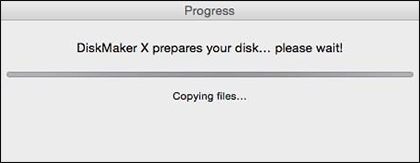
- เก็บไดรฟ์ USB ไว้ในที่ปลอดภัย คุณจะต้องใช้หากคุณต้องติดตั้ง macOS ใหม่
คำถามที่พบบ่อยเพิ่มเติม
ฉันไม่มีไดรฟ์ USB ที่สามารถบู๊ตได้ มีอะไรอีกบ้างที่ฉันสามารถทำได้เพื่อติดตั้ง macOS อีกครั้ง
ใช่. โชคดีที่คุณมีตัวเลือกอื่นๆ ในการติดตั้งระบบปฏิบัติการของคุณใหม่ Mac ของคุณมีระบบการกู้คืนในตัวที่คุณสามารถใช้ได้ นี่คือตัวเลือกของคุณ:
1. ปิดเครื่องคอมพิวเตอร์ของคุณ
2. กด “Command + Option + Alt + R” ค้างไว้แล้วกดปุ่มเปิดปิด
3. คุณจะเห็นคำว่า “กำลังเริ่มต้นการกู้คืนอินเทอร์เน็ต”
4. แถบความคืบหน้าจะปรากฏขึ้นบนหน้าจอ รอให้กระบวนการทั้งหมดเสร็จสิ้น
5. Mac ของคุณจะรีบูตโดยอัตโนมัติ
วิธีลบข้อความผู้ส่งสารใน iphone 6
ฉันไม่สามารถให้ Mac บูตในโหมดการกู้คืนได้ ฉันควรทำอย่างไรดี?
บางครั้ง Mac ของคุณอาจทำให้คุณมีปัญหาเมื่อพยายามบูตในโหมดการกู้คืน พาร์ติชันการกู้คืนของคุณอาจเสียหายหรือไดรฟ์ข้อมูลเริ่มต้นถูกลบไปแล้ว หากคุณประสบปัญหานี้ ให้ลองทำดังนี้:
1. รีสตาร์ทเครื่องคอมพิวเตอร์ของคุณ
2. ไปที่ “แอปพลิเคชัน” จากนั้นเลือก “ยูทิลิตี้”
3. ค้นหาและเปิดแอป “Terminal”
4. พิมพ์ “diskutil list” กดปุ่ม Enter
5. คุณจะเห็นรายการไดรฟ์และพาร์ติชันทั้งหมดของ Mac
หากคุณไม่เห็น “Apple_Boot Recovery HD” หรือ “APFS Volume Recovery” แสดงว่า Mac ของคุณไม่มีพาร์ติชันการกู้คืนที่เหมาะสม คุณอาจสามารถกู้คืนได้โดยทำตามขั้นตอนด้านล่าง:
1. รีสตาร์ทคอมพิวเตอร์โดยกดปุ่ม “Command + Option + P + R” ค้างไว้
2. ปล่อยหลังจากได้ยินเสียงระฆังครั้งที่สอง
ฉันสามารถเชื่อมต่อ roku กับผู้รับของฉันได้ไหม
3. Mac ของคุณจะรีบูตโดยอัตโนมัติ
4. ไปที่ “แอปพลิเคชัน” จากนั้นไปที่ “ยูทิลิตี้”
5. พิมพ์ “diskutil list” แล้วกด Enter
6. ตรวจสอบดูว่าตอนนี้คุณมี “APFS Volume Recovery” หรือ “Apple_Boot Recovery HD” หรือไม่
หากคุณมีตอนนี้ คุณควรจะสามารถบู๊ต Mac ในโหมดการกู้คืนได้
ฉันสามารถกู้คืน Mac จากข้อมูลสำรองได้หรือไม่
หากคุณมีปัญหากับ macOS บางครั้งคุณควรลองและกู้คืนเป็นเวลาก่อนหน้านี้ คุณอาจดาวน์โหลดแอพหรือปลั๊กอินที่ทำให้เกิดปัญหา ดังนั้นการคืนค่า Mac ของคุณเป็นสถานะก่อนหน้าสามารถแก้ปัญหาได้ การสร้างจุดคืนค่าเป็นระยะๆ เป็นวิธีที่ดีในการป้องกันและป้องกันตัวเองจากปัญหาใหญ่ที่อาจเกิดขึ้น นี่คือวิธีการ:
1. เปิดเครื่องคอมพิวเตอร์ของคุณและกดปุ่ม “Command + R” ค้างไว้
2. กดค้างไว้จนกว่าคุณจะเห็นโลโก้ Apple ปรากฏบนหน้าจอ
วิธีลบประวัติการค้นหาในแอพ wish
3. หน้าต่างยูทิลิตี้จะเปิดขึ้น เลือก “กู้คืนจากการสำรองข้อมูลเวลา” และคลิกที่ “ดำเนินการต่อ”
4. แตะ “ดำเนินการต่อ” อีกครั้ง
5. เลือกวันที่สำรองตั้งแต่ก่อนที่คุณจะเริ่มมีปัญหา และกด “ดำเนินการต่อ”
ติดตั้ง macOS จากไดรฟ์ USB ที่แก้ไขแล้ว
เป็นความคิดที่ดีที่จะมีไดรฟ์ USB ที่สามารถบู๊ตได้หากคุณเคยมีปัญหากับระบบปฏิบัติการของ Mac การมีวิธีอื่นในการบู๊ตเครื่อง Mac สามารถช่วยคุณประหยัดจากปัญหาในการพยายามวินิจฉัยปัญหา ในการติดตั้ง macOS ใหม่ คุณไม่จำเป็นต้องเชื่อมต่อกับอินเทอร์เน็ต และคุณสามารถทำได้ในโหมดการกู้คืนหรือโดยใช้ยูทิลิตี้ดิสก์
คุณต้องติดตั้ง macOS ใหม่จาก USB หรือไม่ คุณทำตามวิธีการที่ระบุไว้ในบทความนี้หรือไม่? แจ้งให้เราทราบในส่วนความคิดเห็นด้านล่าง









